电脑重装系统多少钱一次以及怎么免费重装
- 分类:帮助 回答于: 2022年10月28日 09:55:00
电脑重装系统多少钱一次呢?当我们电脑遇到系统问题的时候,很多小伙伴是想请人帮忙重装系统,因此就会考虑到这个问题,其实我们还可以自己动手重装系统,还可以省钱呢,那么电脑怎么免费重装系统呢?下面小编就来为大家具体讲一讲,大家一起来看看吧。
工具/原料:
系统版本:win7旗舰版
品牌型号:戴尔成就3681
软件版本:咔咔装机 v3.1.329.319
电脑重装系统多少钱一次?
答:按照各地的市场价都有所不一样,但一般上门收取的费用在30~80元左右。有一些地区比较较为偏僻得话也许会在100左右。一般重装的技术人员都自带系统,因而只能收取人力费用哦。
1、维修电脑门店重装系统一般全是较为划算的,10~30元左右,没啥可能超出50块的,因而价钱不固定不动,有的贵但是有的划算;
2、针对品牌电脑上的网站重装费用就会收的比较高,因为这种系统全是通过官方网认证的原版系统,因而成本费也高。
借助咔咔装机免费重装系统:
1、电脑怎么免费重装系统呢?首先下载安装咔咔装机工具,选择我们需要安装的系统版本,点击下一步。


2、勾选我们需要安装的应用软件,点击下一步。

3、耐心等待软件下载系统镜像、备份驱动等等资料。

4、耐心等待系统部署环境完毕后,鼠标点击立即重启。
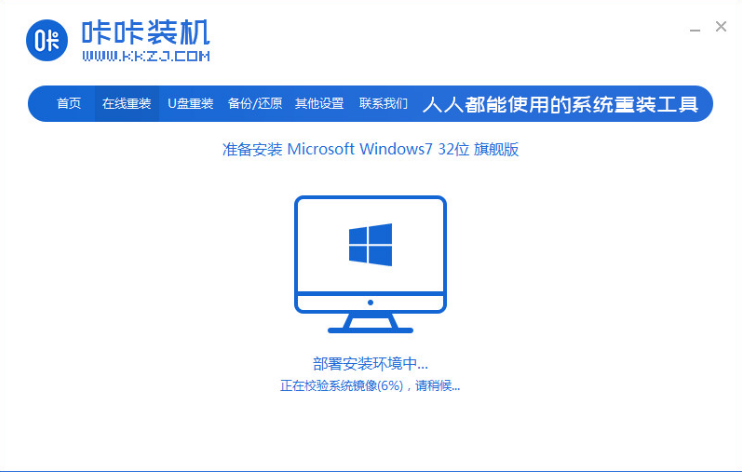
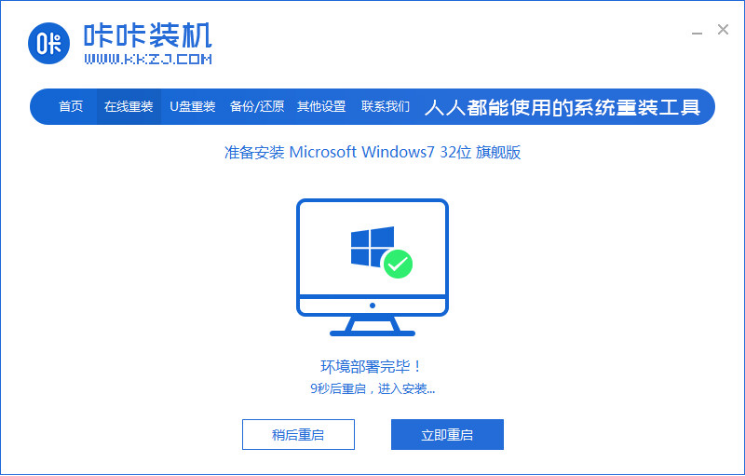
5、重启电脑后进入启动管理器界面,选择第二项按回车。
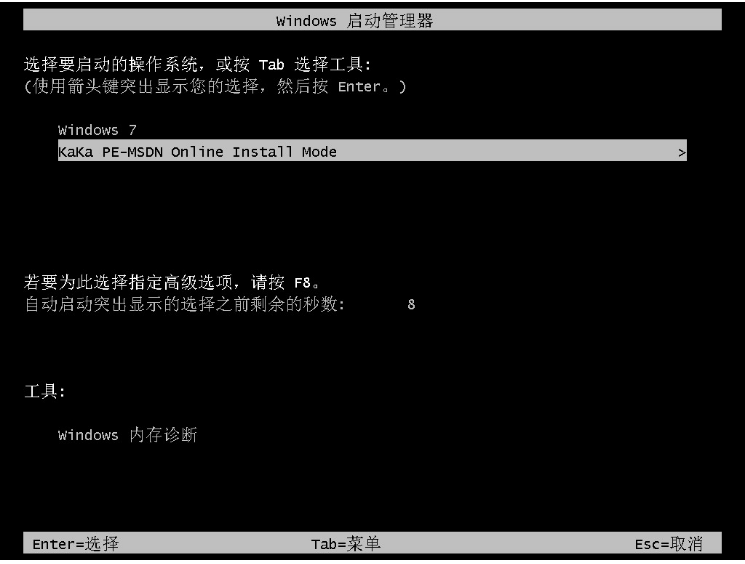
6、耐心等待系统再次重启后自动安装系统,不需要我们做任何操作。
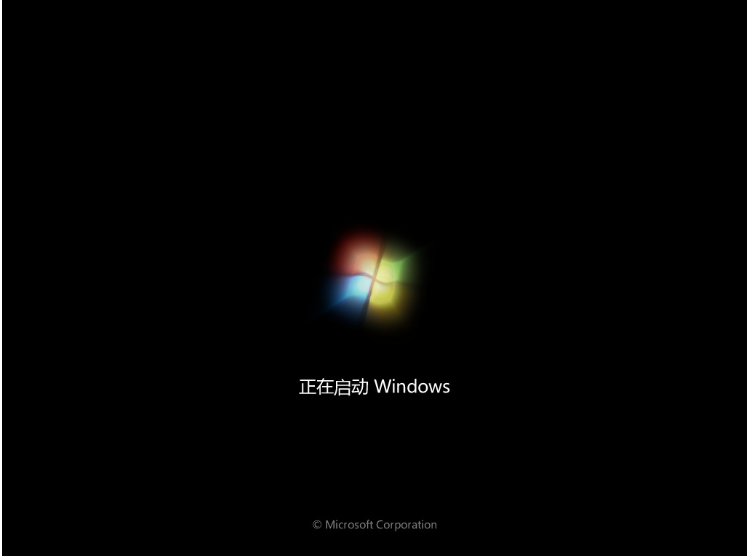
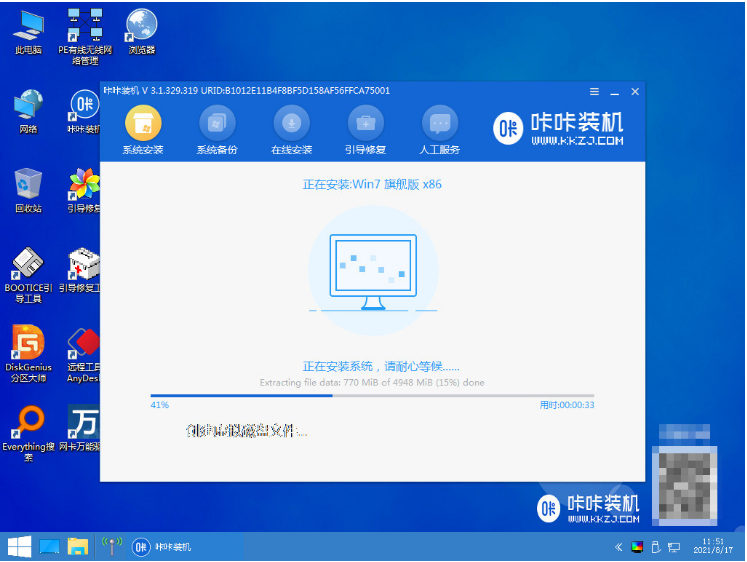
7、提示系统安装完毕之后,再次点击立即重启。

8、重启电脑后进入系统桌面,安装完成。
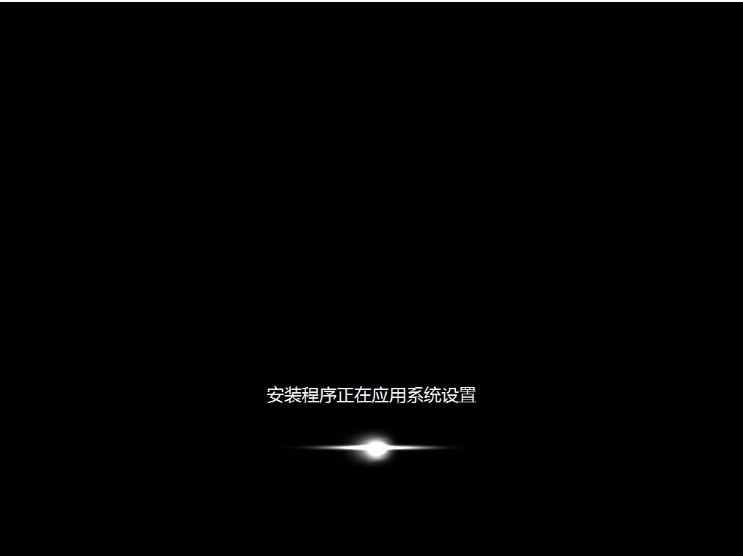

总结:
1、打开咔咔装机工具,选择系统版本进入下一步;
2、勾选应用软件,软件下载系统镜像、备份驱动资料过程中;
3、部署环境完毕后重启电脑;
4、进入pe系统自动安装系统,安装完毕后点击重启;
5、直至进入系统桌面,即安装完成。
 有用
26
有用
26


 小白系统
小白系统


 1000
1000 1000
1000 1000
1000 1000
1000 1000
1000 1000
1000 1000
1000 0
0 0
0 0
0猜您喜欢
- 系统之家一键安装Ghost xp系统旗舰版..2017/05/19
- 平板电脑:随时随地畅享数字生活..2024/03/30
- 图文详解怎么查看笔记本配置..2018/10/30
- 结束进程快捷键:提高工作效率的必备技..2024/02/23
- 错误代码0x0000007b怎么解决2020/08/25
- 联想G485:轻薄便携,高性能助力..2024/02/19
相关推荐
- win10重装win7 64位系统教程2017/05/17
- CAD快捷键大全2024/03/15
- 如何解决电脑重装系统不小心关机了..2020/08/29
- 平板电脑如何安装win102020/06/12
- 小编教你Ghost windows7 64位系统旗舰..2017/06/13
- 教你戴尔电脑开不了机怎么办..2022/08/16














 关注微信公众号
关注微信公众号



